Les messages sur écran bleu peuvent être causés par un certain nombre de problèmes informatiques, allant du logiciel au matériel. Ce qu'ils ont en commun, c'est qu'ils rendent votre machine inutilisable.
Lorsque les utilisateurs de PC tombent sur un message d'erreur BSOD, ils passent au scénario ultime : la réinitialisation d'usine de Windows . Mais c'est assez drastique et parfois inutile car vous pouvez utiliser d'autres moyens plus simples pour le dépannage.
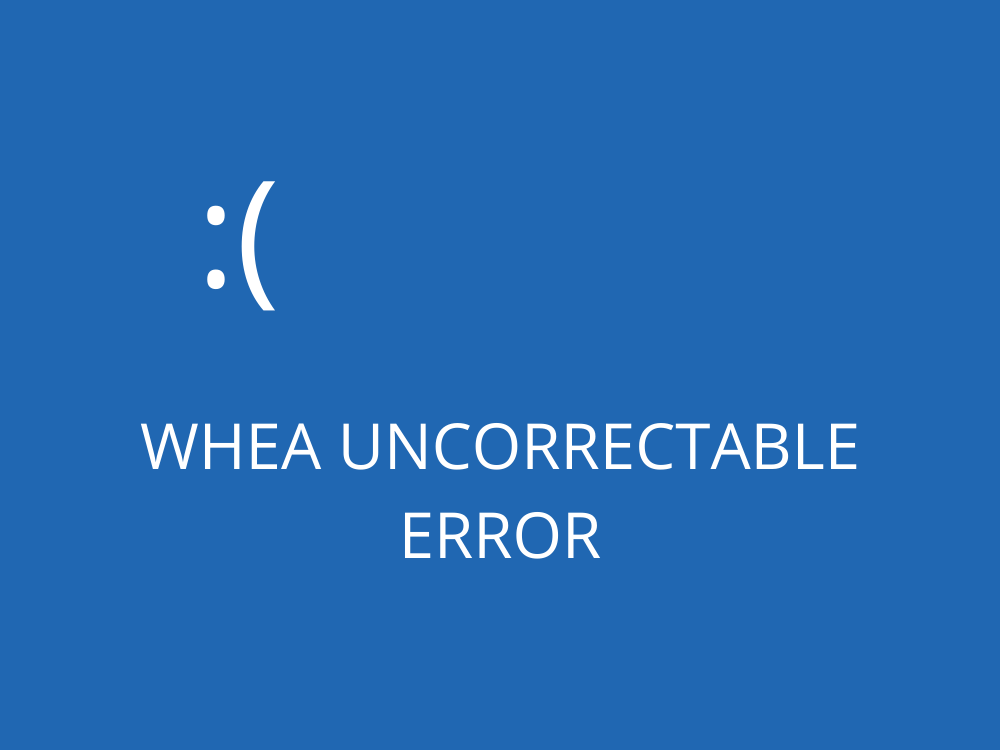
Qu'est-ce que WHEA ERREUR INCORTABLE?
WHEA UNCORRECTABLE ERROR est une erreur d'écran bleu causée par un problème matériel. Il éteint automatiquement votre ordinateur dans le but d'éviter la perte de données. Cependant, vous pouvez corriger le code d'arrêt WHEA_UNCORRECTABLE_ERROR, qu'il se produise sous Windows 10, 8.1, 8, 7, Vista ou XP.
Le message Blue Screen of Death est parfois accompagné du code 0xc0000124. Comme cela indique un problème sous-jacent avec votre matériel, vous devez vérifier la corruption du disque dur ou du SDD, les problèmes avec votre RAM et votre processeur, les fichiers système endommagés, l'overclocking et d'autres aspects.
Comment réparer l'ERREUR INCORPOREL WHEA
Il serait sage d'exécuter une sauvegarde complète sur votre ordinateur pour enregistrer les fichiers importants. Cependant, si ce n'est pas possible, vous devez au moins créer un point de restauration système qui vous permet d'annuler les modifications ultérieurement si cela s'avère nécessaire.
1. Utilisez Windows Update
Si vous avez des pilotes de périphérique manquants sur notre ordinateur, en particulier en ce qui concerne la RAM, le processeur ou le processeur graphique, vous devez utiliser Windows Update pour télécharger et installer les dernières versions.
Voici comment utiliser Windows Update :
- Cliquez sur le bouton Démarrer , tapez vérifier les mises à jour et appuyez sur Entrée
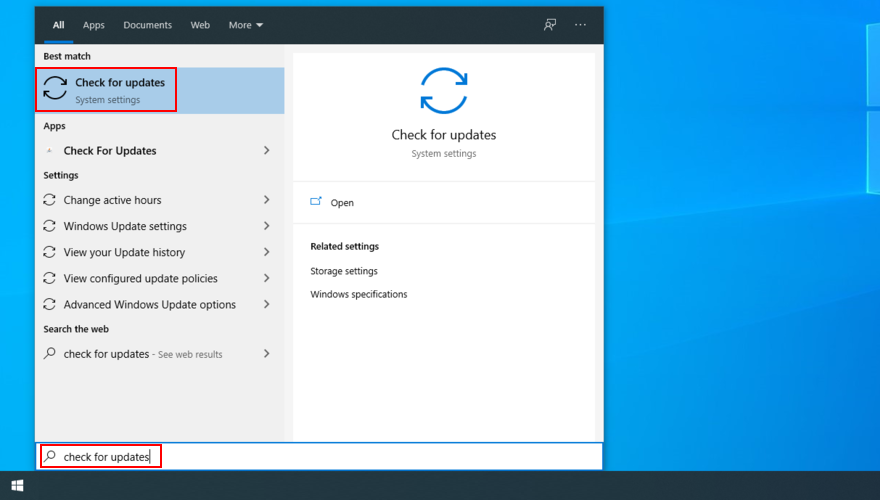
- S'il y a des mises à jour Windows en attente, cliquez sur Télécharger
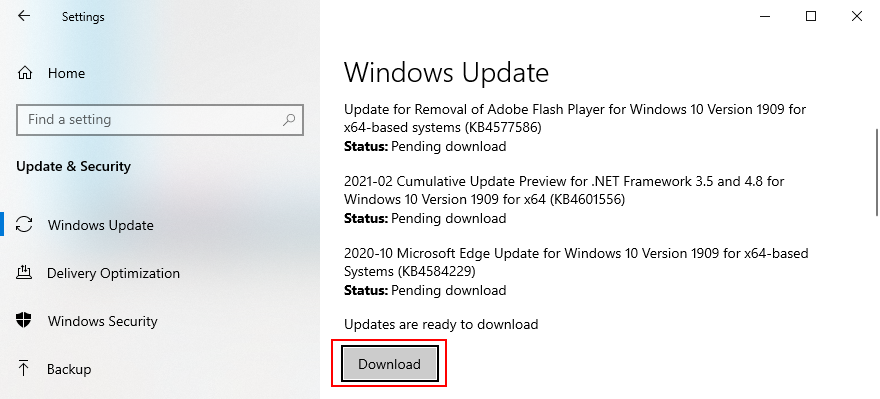
- Redémarrez votre ordinateur. Vous devrez peut-être le faire plusieurs fois
2. Restaurer Windows
Si le code d'arrêt WHEA_UNCORRECTABLE_ERROR a été déclenché par un problème logiciel, comme un programme incompatible que vous avez récemment installé sur votre ordinateur, vous devriez pouvoir le réparer de manière transparente en ramenant Windows à un point de contrôle précédent en mode de récupération.
Voici comment utiliser la récupération système :
- Connectez-vous à Windows 10 avec les droits d'administrateur
- Appuyez sur la touche Win + R , tapez panneau de configuration et appuyez sur Entrée
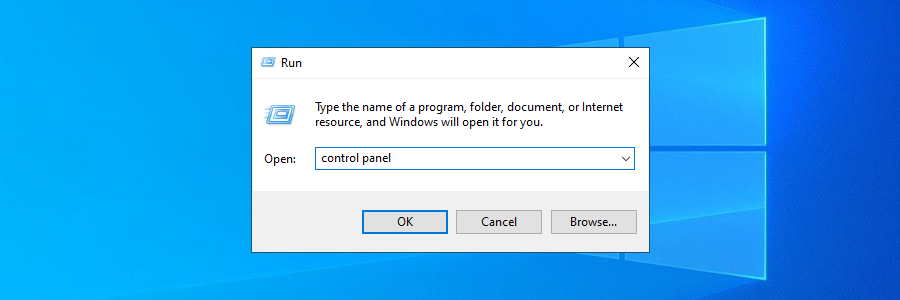
- Cliquez sur Récupération
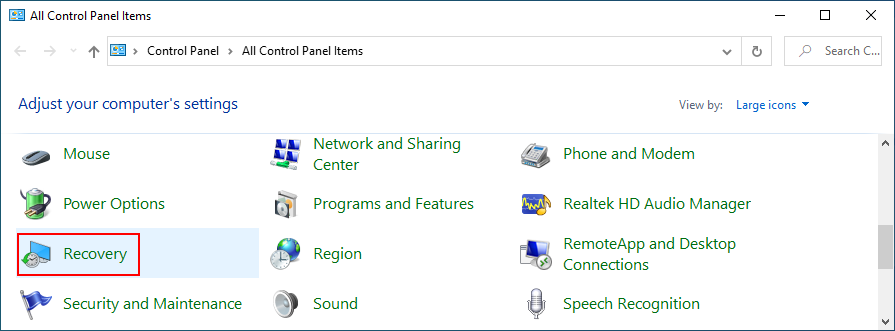
- Cliquez sur Ouvrir la restauration du système
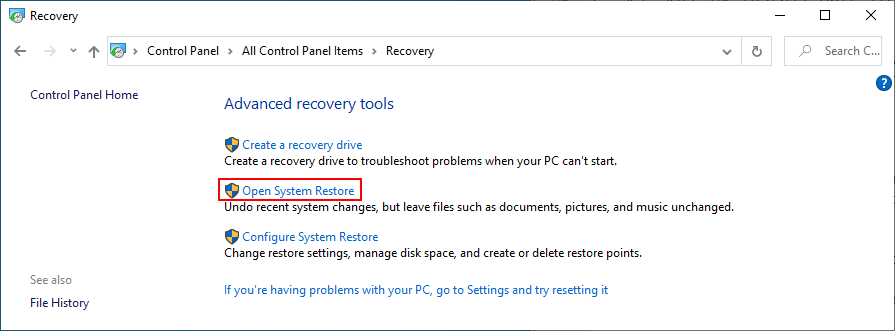
- Sélectionnez un point de restauration, cliquez sur Suivant et suivez les instructions données
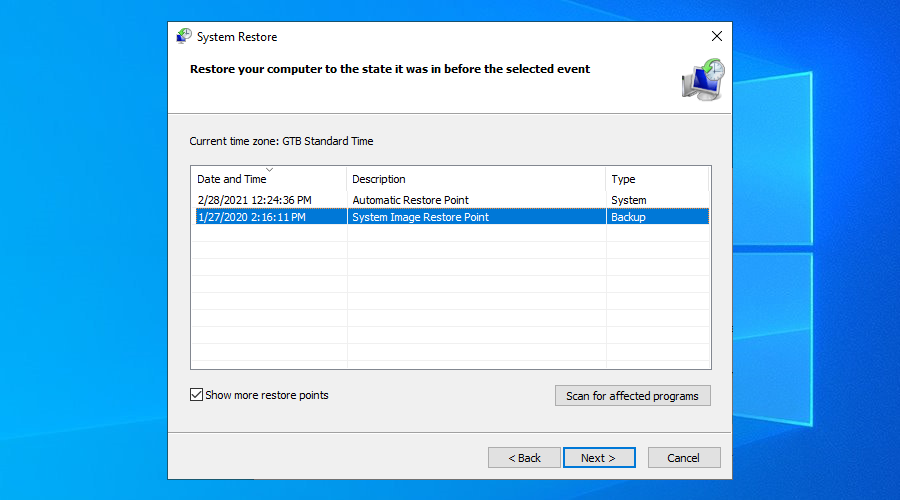
- Redémarrez votre ordinateur
Cependant, s'il n'y a pas de points de restauration sur la liste, vous devez passer à la solution suivante pour désinstaller les applications problématiques.
3. Désinstallez les applications récentes et non fiables
Tous les programmes logiciels ne sont pas entièrement compatibles avec le dernier système d'exploitation de Microsoft, ce qui peut entraîner des messages d'erreur BSOD tels que WHEA UNCORRECTABLE ERROR. D'autres sont malveillants, ce qui signifie que vous devez vous en débarrasser quoi qu'il arrive.
Voici comment supprimer les programmes récents :
- Cliquez avec le bouton droit sur le bouton Démarrer et sélectionnez Applications et fonctionnalités
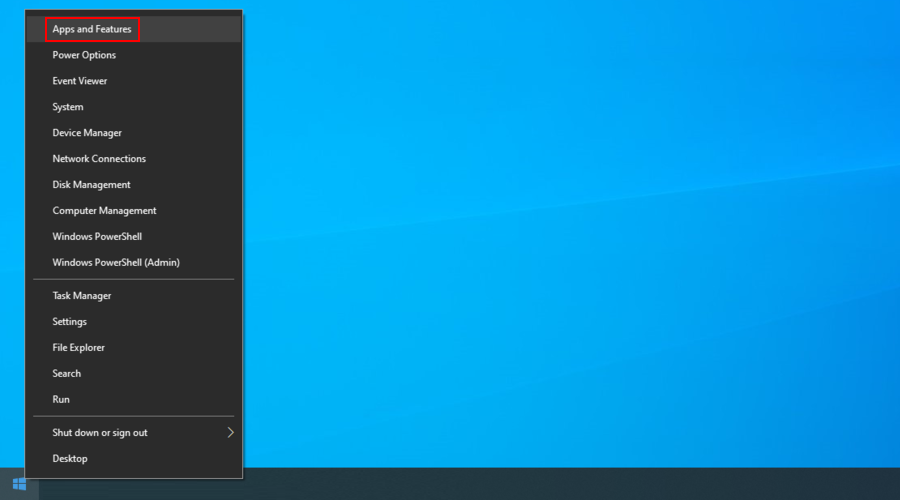
- Définissez Trier par sur Date d'installation pour trier tous les programmes par date d'installation (le plus récent en premier)
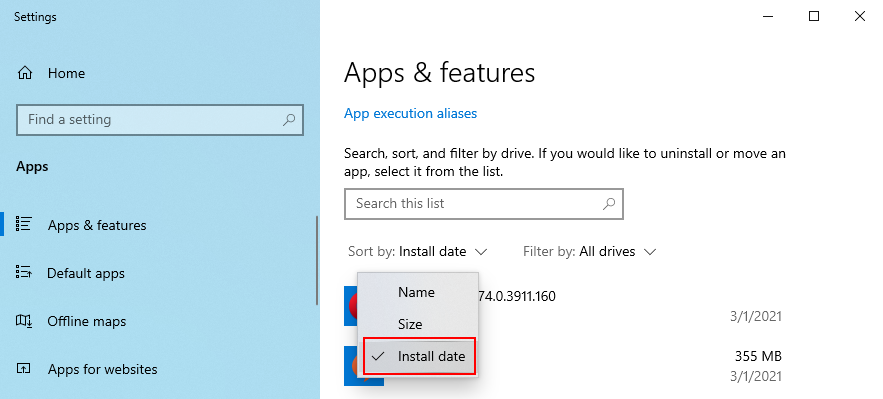
- Choisissez la première entrée de la liste, cliquez sur Désinstaller et procédez à la suppression du programme
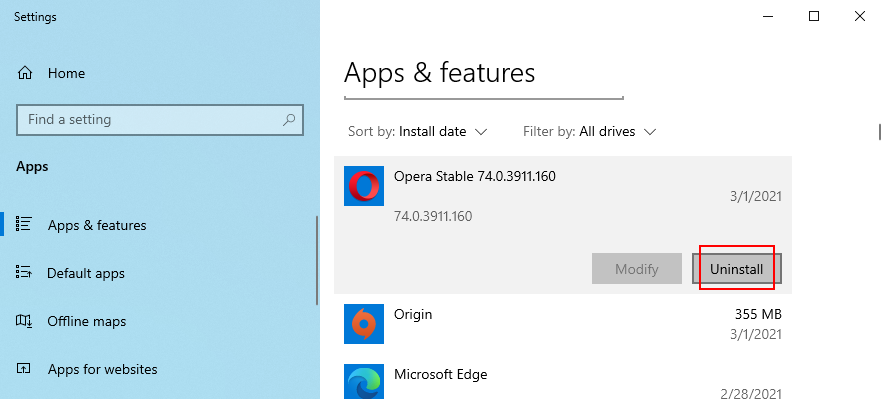
- Redémarrez votre ordinateur
- Si vous obtenez toujours des erreurs BSOD, supprimez le prochain programme récemment installé de la liste
Malheureusement, ces étapes ne fonctionneront pas si l'application a déjà apporté des modifications au registre Windows et partagé les DLL avec votre système d'exploitation. Au lieu d'utiliser le programme de désinstallation intégré, nous vous suggérons d'opter pour un outil de suppression de programmes tiers .
En plus de désinstaller une application, il trouvera et supprimera tous les fichiers restants de votre disque dur et restaurera le registre du système par défaut.
4. Corrigez les erreurs de disque dur et les fichiers système corrompus
Les erreurs matérielles qui pourraient causer des problèmes de BSOD, comme le code d'arrêt WHEA_UNCORRECTABLE_ERROR, peuvent être résolues à l'aide de CHKDSK (Check Disk), un outil Windows intégré.
En ce qui concerne les fichiers système corrompus, vous pouvez compter sur SFC (System File Checker) . Enfin, DISM (Deployment Image Servicing and Management) va encore plus loin dans la vérification des fichiers système et vérifie l'intégrité du magasin de composants de l'image Windows.
Les trois outils peuvent être lancés à partir de l'environnement de ligne de commande avec des droits d'administrateur. Ne vous inquiétez pas car vous n'avez besoin d'aucune compétence particulière tant que vous suivez les instructions ci-dessous. Assurez-vous simplement d'exécuter les trois utilitaires dans l'ordre suivant.
Comment utiliser CHKDSK :
- Si Windows est installé dans la partition C: par défaut , tapez
chkdsk c: /f. Mais si c'est ailleurs, assurez-vous de remplacer c:par la bonne lettre de lecteur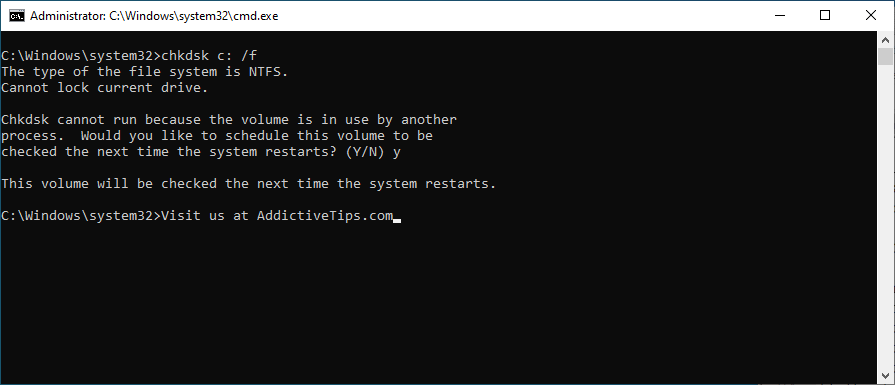
- Tapez y pour planifier la vérification de l'intégrité du disque au prochain redémarrage du système
- Redémarrez votre ordinateur et recherchez les erreurs BSOD
Comment utiliser SFC :
- Tapez
sfc /scannowet appuyez sur Entrée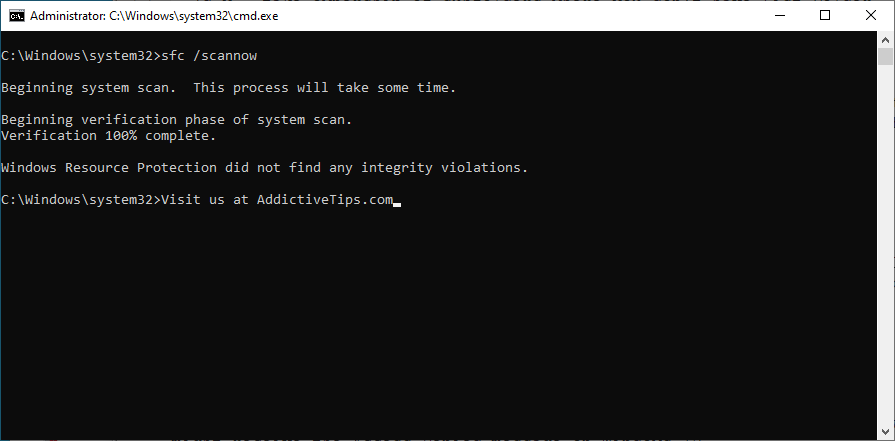
- Attendez que SFC analyse et répare vos fichiers système
- Redémarrez votre ordinateur
Comment utiliser DISM :
- Tapez
DISM /online /cleanup-image /scanhealthet appuyez sur Entrée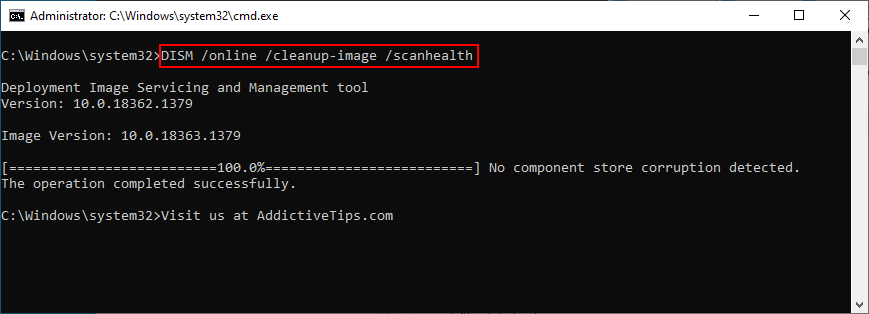
- Si DISM signale des problèmes avec l'image système, tapez
DISM /online /cleanup-image /restorehealth
- Redémarrez votre ordinateur et relancez CMD en tant qu'administrateur
- Tapez
sfc /scannowet appuyez sur Entrée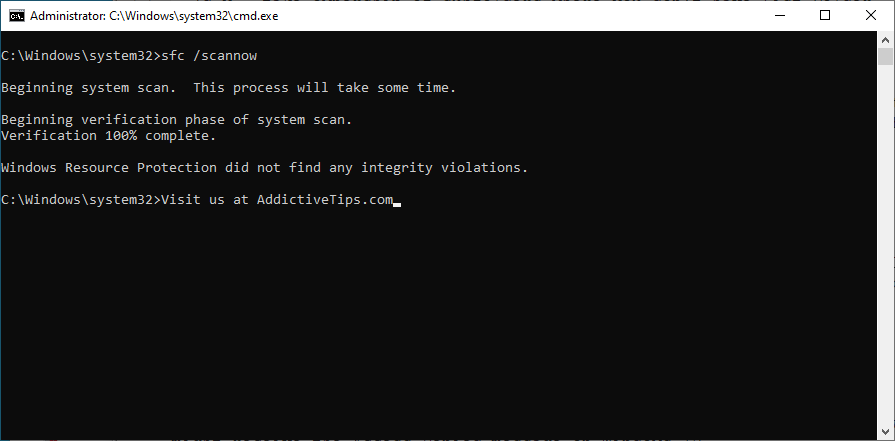
- Redémarrez votre PC à nouveau
5. Vérifiez vos pilotes
Dans la première solution de cette liste, nous avons dit que vous devriez vous tourner vers Windows Update afin de télécharger les mises à jour en attente, en particulier en ce qui concerne les pilotes de votre périphérique. Cependant, cela ne fonctionne pas toujours comme prévu.
Par exemple, s'il vous manque des pilotes sur votre PC, vous devez désinstaller les périphériques associés et laisser Windows 10 réinstaller automatiquement la bonne version pour votre PC.
Voici comment réinstaller les pilotes de périphérique :
- Cliquez avec le bouton droit sur le bouton Démarrer et sélectionnez Gestionnaire de périphériques
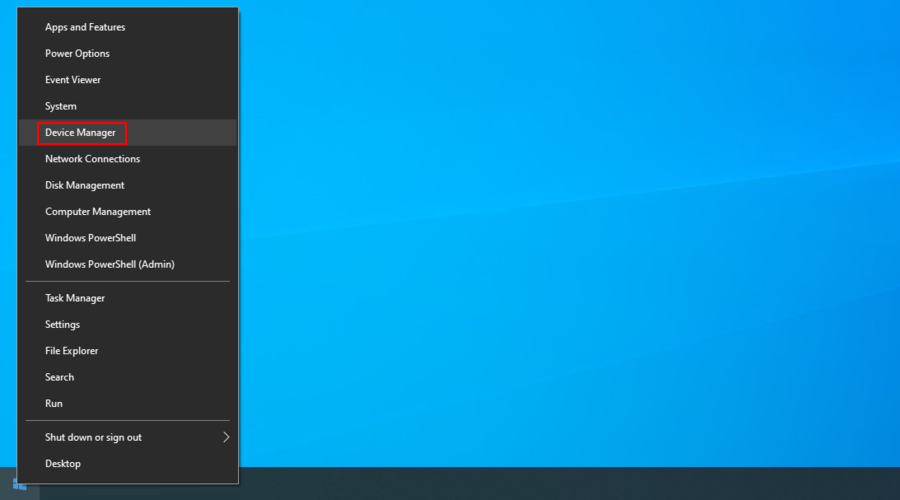
- Recherchez tous les appareils dans la liste avec un point d'exclamation jaune. Si vous en trouvez un, faites un clic droit dessus et sélectionnez Désinstaller l'appareil
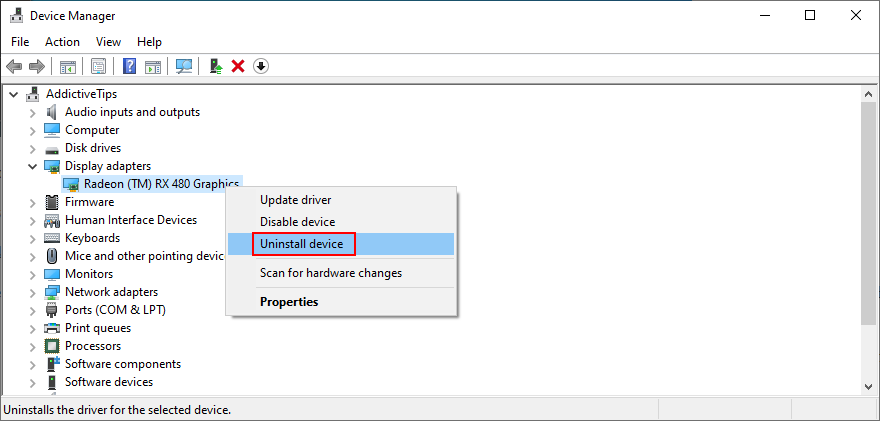
- Suivez les étapes données par Windows et redémarrez votre ordinateur
Nous vous recommandons d'utiliser DriverVerifier de Microsoft si vous avez besoin d'une aide supplémentaire pour identifier les pilotes manquants ou obsolètes sur votre ordinateur. Vous pouvez également utiliser cette application pour mettre à jour manuellement vos pilotes.
Cela signifie aller sur le site Web du fabricant de chaque appareil pour trouver et télécharger le dernier pilote. Cependant, ce n'est pas une bonne idée de le faire si vous n'êtes pas expérimenté, car vous risquez de vous tromper de pilote, ce qui peut entraîner d'autres problèmes sur votre PC.
Pour éliminer ce risque, envisagez d'utiliser un programme tiers pour la mise à jour des pilotes . Il s'agit d'un type spécial de logiciel qui détecte vos pilotes actuellement installés, trouve les versions les plus récentes sur le Web, puis télécharge et installe les derniers pilotes sur votre PC Windows 10. Et tout se fait automatiquement.
6. Exécutez une analyse des logiciels malveillants
La corruption du disque dur peut être causée par une infection massive par un logiciel malveillant sur votre ordinateur. S'il a également déclenché le code d'arrêt WHEA_UNCORRECTABLE_ERROR, vous devez rechercher et éliminer l'agent malveillant de votre ordinateur.
Comment rechercher des logiciels malveillants sur votre PC avec Windows Defender :
- Cliquez sur le bouton Démarrer , tapez Sécurité Windows et lancez cette application
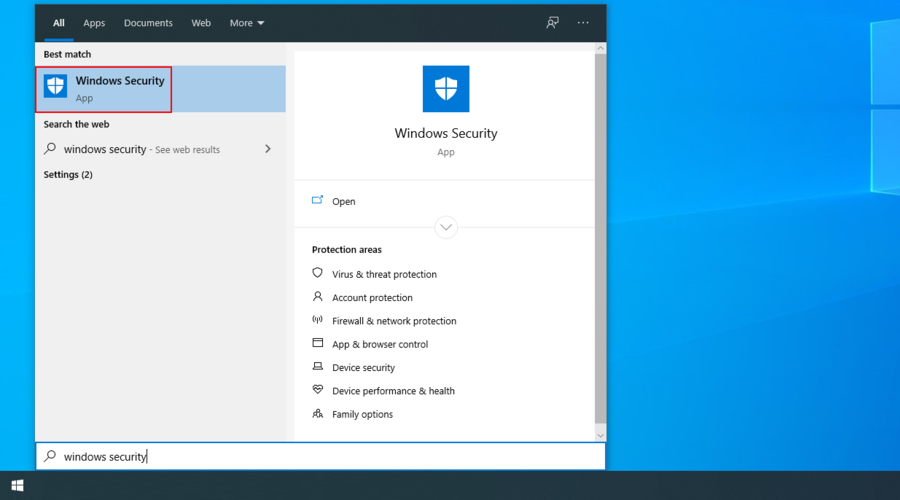
- Sélectionnez Protection contre les virus et menaces

- Cliquez sur Options d'analyse
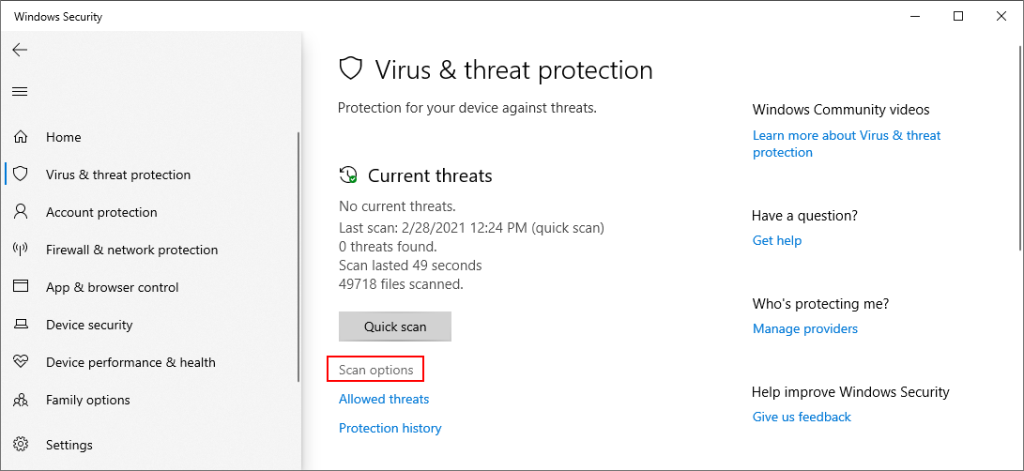
- Sélectionnez Analyse rapide et cliquez sur Analyser maintenant
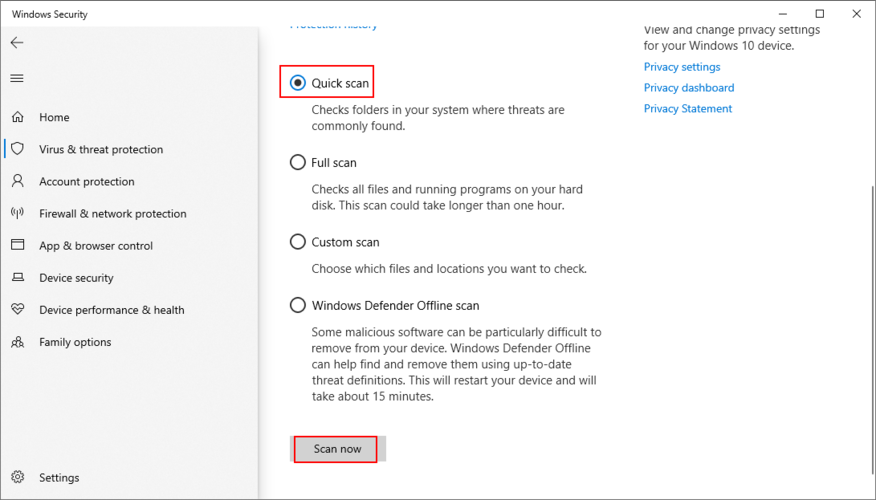
- Si les résultats de l'analyse ne renvoient rien, exécutez-en une autre à l'aide de l' analyse hors ligne de Windows Defender
Si vous avez une autre application antimalware installée sur votre ordinateur qui remplace Windows Defender, assurez-vous d'ajuster les étapes ci-dessus. Vous devez également vérifier si votre outil antivirus prend en charge le mode d'analyse des vulnérabilités.
7. Désactivez votre logiciel d'overclocking
Certains utilisateurs de PC se tournent vers des outils d'overclocking pour apporter des modifications à leur CPU, RAM et GPU, afin d'améliorer leur expérience de jeu. Si vous êtes l'un d'entre eux, sachez que l'overclocking peut provoquer des problèmes matériels comme une surchauffe.
À son tour, cela conduit à des erreurs BSOD telles que WHEA UNCORRECTABLE ERROR, car Windows fera tout ce qu'il faut pour protéger votre disque dur des dommages mortels, même si cela signifie tout arrêter.
Mais la solution est simple dans ce cas : désactivez simplement vos utilitaires d'overclocking et arrêtez de les utiliser.
Voici comment désactiver l'overclocking dans le BIOS :
- Redémarrez votre ordinateur et appuyez sur la touche ou la combinaison de touches affichée à l'écran pour entrer dans le mode BIOS
- Trouver les paramètres avancés
- Désactiver l' option Overclocking
- Enregistrez la configuration actuelle, quittez le BIOS et redémarrez votre ordinateur
- Vérifiez si vous recevez toujours des erreurs BSOD
8. Vérifiez la mémoire système
Tout problème de RAM que vous pourriez rencontrer pourrait affecter le disque dur, les processus, les services, les pilotes et l'ensemble du système d'exploitation, entraînant finalement des codes d'arrêt BSOD tels que WHEA_UNCORRECTABLE_ERROR.
Voici comment vérifier votre RAM à l'aide du diagnostic de la mémoire Windows :
- Assurez-vous de sauvegarder tous les projets en cours et de quitter toutes les applications
- Appuyez sur la touche Windows , tapez Windows Memory Diagnostic et appuyez sur Entrée
- Cliquez sur Redémarrer maintenant et recherchez les problèmes
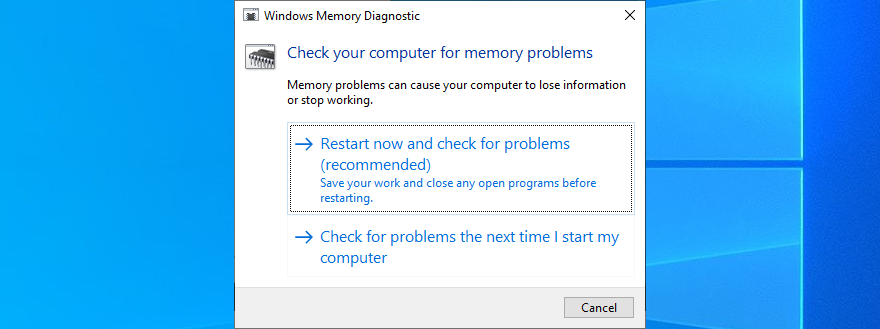
Pendant le redémarrage de Windows, l'outil de diagnostic vérifiera votre RAM et corrigera les erreurs qu'il trouvera. Il peut être nécessaire de redémarrer votre PC plusieurs fois. Une fois celle-ci terminée, n'hésitez pas à vérifier si vous recevez toujours le code d'arrêt.
9. Réinitialiser le BIOS aux paramètres d'usine
Si vous avez apporté d'autres modifications à votre BIOS en plus de l'overclocking (que nous avons décrit dans une solution précédente), vous avez peut-être accidentellement modifié les paramètres de votre disque dur et provoqué l'erreur WHEA UNCORRECTABLE ERROR.
Voici comment réinitialiser le BIOS par défaut :
- Redémarrez votre ordinateur
- Pendant le redémarrage, appuyez sur la touche ou la combinaison de touches affichée sur votre écran pour entrer en mode BIOS
- Localisez l'option pour réinitialiser le BIOS par défaut
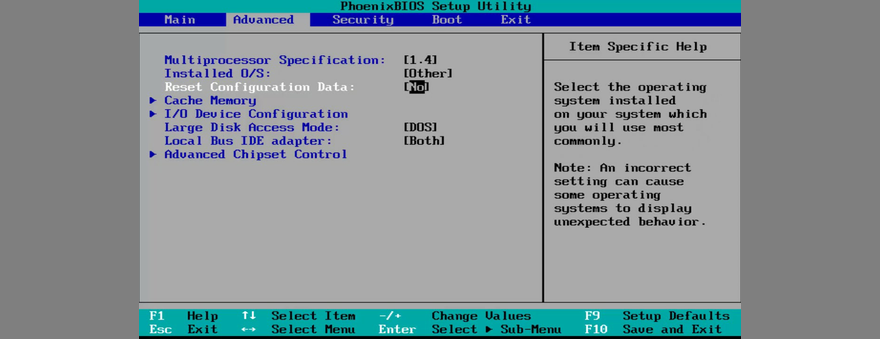
- Enregistrez les paramètres du BIOS, quittez et redémarrez votre ordinateur
10. Rattachez tous les périphériques
Les erreurs d'écran bleu peuvent également être causées par des composants matériels qui ne sont pas correctement branchés sur votre ordinateur. Une autre possibilité est que vos ports USB soient endommagés, ce qui entraîne des problèmes de connexion matérielle.
Pour résoudre ce problème, éteignez votre ordinateur, retirez tous les câbles et détachez tout. Vous voudrez peut-être également vérifier si votre refroidisseur fonctionne correctement. Ensuite, commencez à connecter votre équipement une pièce à la fois et assurez-vous qu'ils s'adaptent aux douilles mais sans appliquer de force.
En ce qui concerne vos périphériques USB, essayez de les brancher sur différents ports. Démarrez Windows et vérifiez si vous recevez toujours le code d'arrêt WHEA UNCORRECTABLE ERROR.
11. Effectuez un démarrage propre de Windows
Si vous ne pouvez même pas utiliser Windows 10 pour commencer à résoudre l'erreur d'écran bleu, vous devez exécuter un démarrage Windows en mode minimal . Cela signifie démarrer votre système d'exploitation en chargeant uniquement les services, processus et pilotes nécessaires. Tout le reste est désactivé.
Voici comment nettoyer le démarrage de Windows 10 :
- Cliquez sur le bouton Démarrer , tapez configuration du système et appuyez sur Entrée
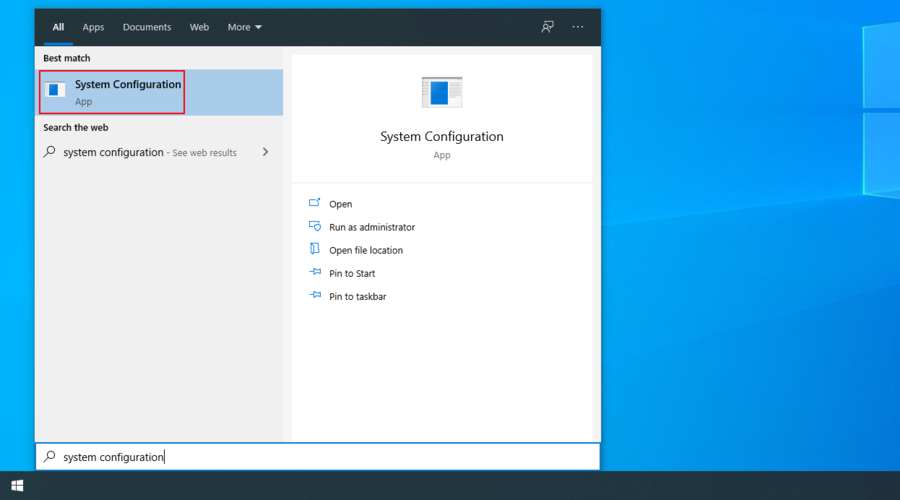
- Sélectionnez l' onglet Services , décochez la case Masquer tous les services Microsoft et appuyez sur le bouton Désactiver tout
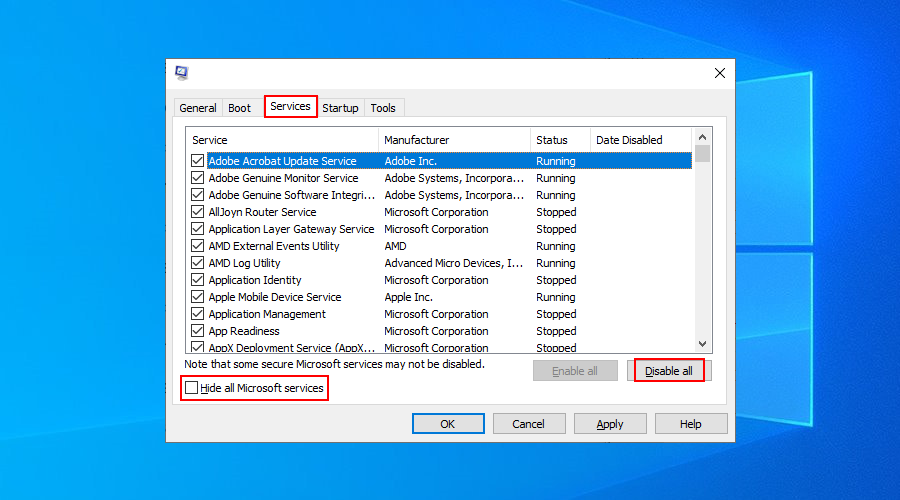
- Basculez vers l' onglet Démarrage et cliquez sur Ouvrir le gestionnaire de tâches
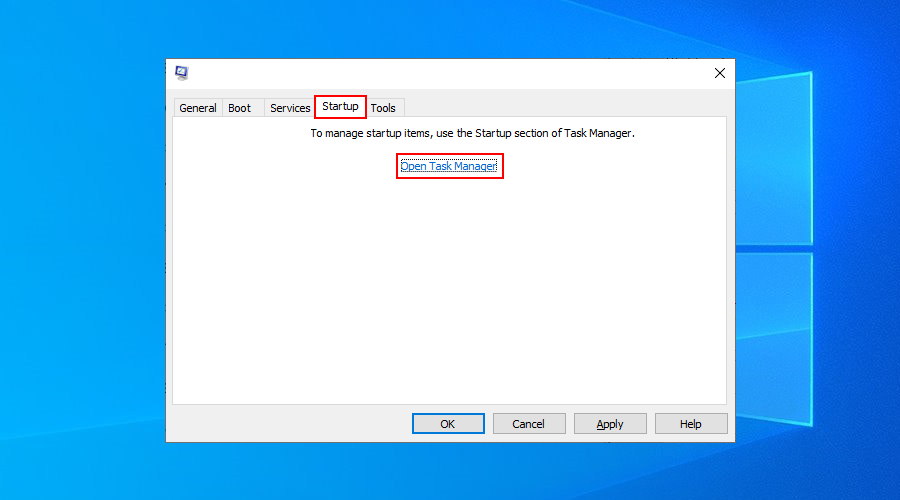
- Cliquez avec le bouton droit sur n'importe quelle entrée avec le statut Activé et choisissez Désactiver
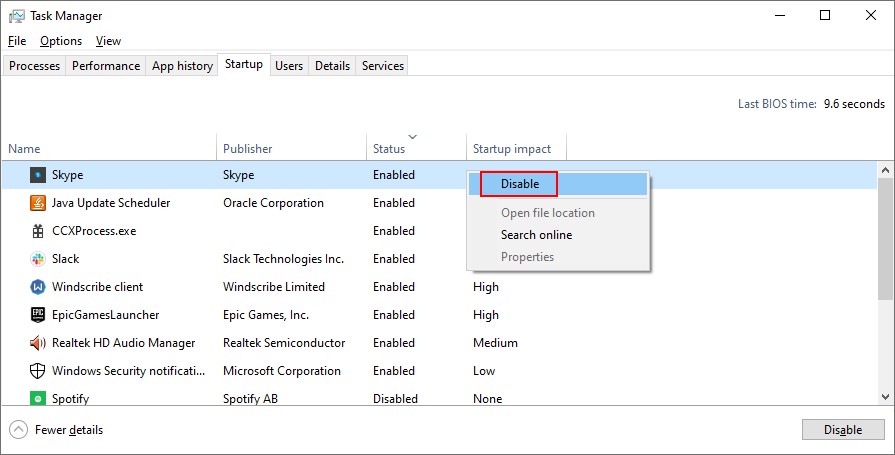
- Faites cela pour toutes les applications de démarrage avec le statut Activé
- Redémarrez votre PC
12. Utiliser le nettoyage de disque
Vous pourriez être surpris par le nombre de problèmes logiciels et matériels causés par un espace disque insuffisant. En effet, votre système d'exploitation doit allouer temporairement de l'espace disque libre pour exécuter les processus en arrière-plan, rechercher les erreurs sur votre PC et télécharger les mises à jour.
Pour le vérifier rapidement, il suffit de jeter un œil à l'espace disque disponible sur la partition où est installé Windows (il s'agit généralement de C:). S'il y a plus de place sur d'autres partitions, envisagez d'y déplacer vos applications, jeux et documents personnels.
Vous devez également transférer des données sur des disques durs externes et des clés USB, les télécharger sur le cloud ou simplement supprimer les fichiers dont vous n'avez plus besoin, en particulier les plus volumineux.
Voici comment utiliser le Nettoyage de disque pour supprimer les données indésirables :
- Connectez-vous à Windows 10 avec les droits d'administrateur
- Visitez les emplacements Téléchargements et Corbeille pour vous assurer qu'il n'y a rien que vous souhaitez conserver.
- Ouvrez l'Explorateur Windows en appuyant sur Win + E , cliquez avec le bouton droit sur le lecteur C: et accédez à Propriétés
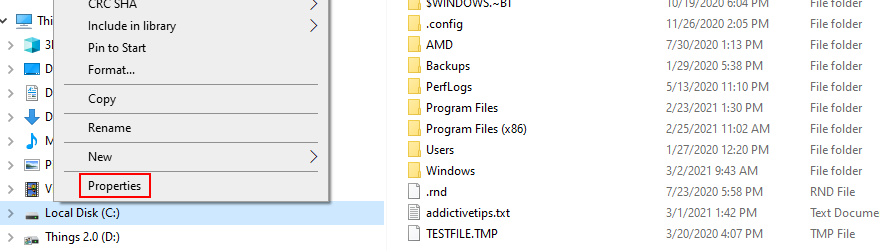
- Restez dans l' onglet Général et cliquez sur Nettoyage de disque
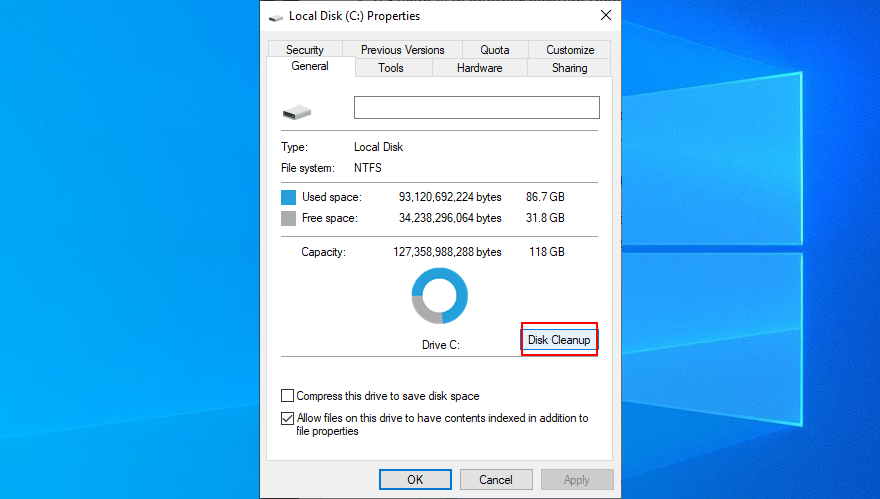
- Sélectionnez tous les éléments de la liste et cliquez sur Nettoyer les fichiers système
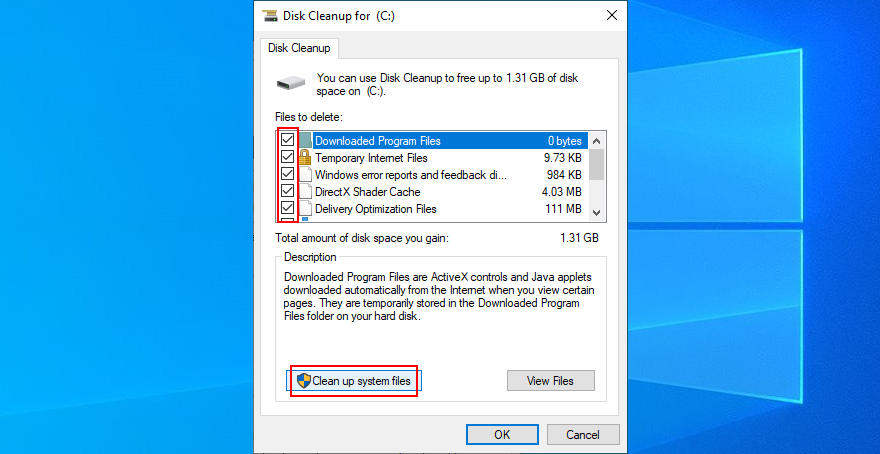
- Une fois la recherche terminée, sélectionnez à nouveau tout, cliquez sur OK et confirmez en cliquant sur Supprimer les fichiers
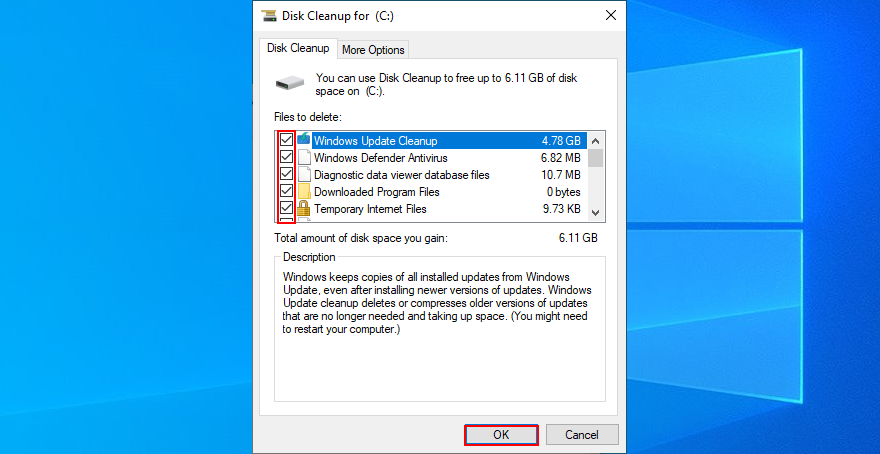
- Redémarrez votre ordinateur
WHEA_UNCORRECTABLE_ERROR : conclusion
Pour résumer, vous pouvez réparer le code d'arrêt WHEA UNCORRECTABLE ERROR en téléchargeant les dernières mises à jour de Windows, en ramenant le système d'exploitation à un point de restauration précédent, ainsi qu'en désinstallant les applications récentes et non fiables.
Vous pouvez également corriger les erreurs de disque dur et les fichiers système corrompus à partir de la console, rechercher les pilotes incompatibles et mettre à jour les pilotes obsolètes, exécuter une analyse des logiciels malveillants et désactiver le mode d'overclocking.
Une autre bonne idée est de vérifier la mémoire système, de réinitialiser le BIOS aux paramètres d'usine, de détacher et de rattacher tous les périphériques, d'effectuer un démarrage propre de Windows et d'utiliser le nettoyage de disque pour libérer de l'espace disque en supprimant les données indésirables.
L'une des solutions a-t-elle corrigé l'erreur BSOD WHEA UNCORRECTABLE ERROR pour vous ? Faites-nous savoir dans la zone de commentaire ci-dessous.

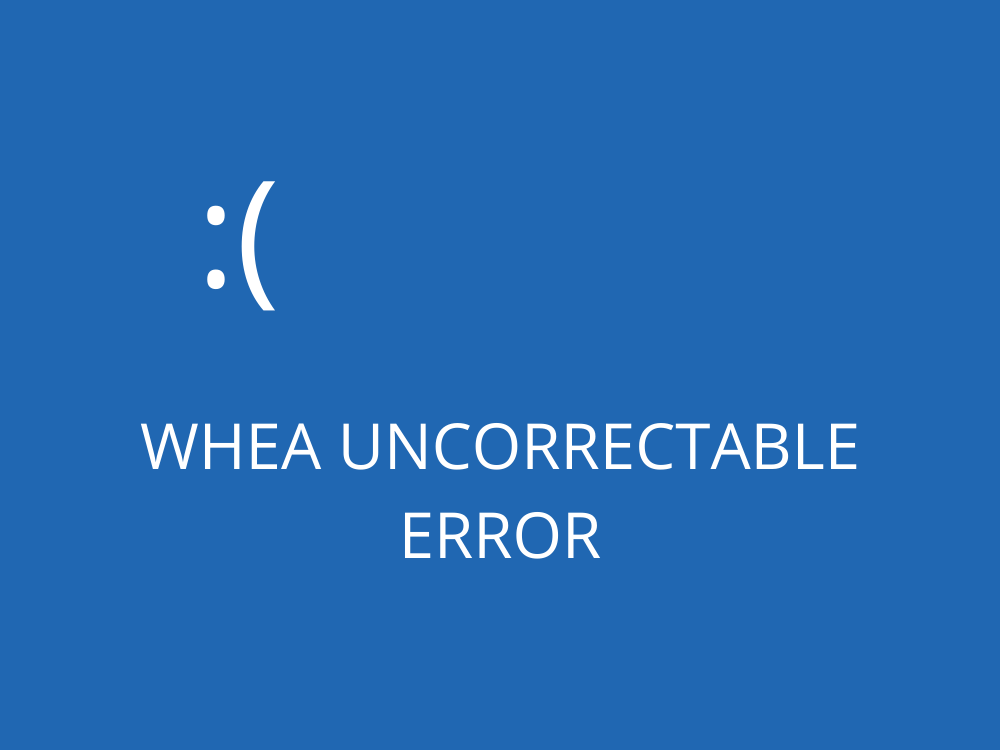
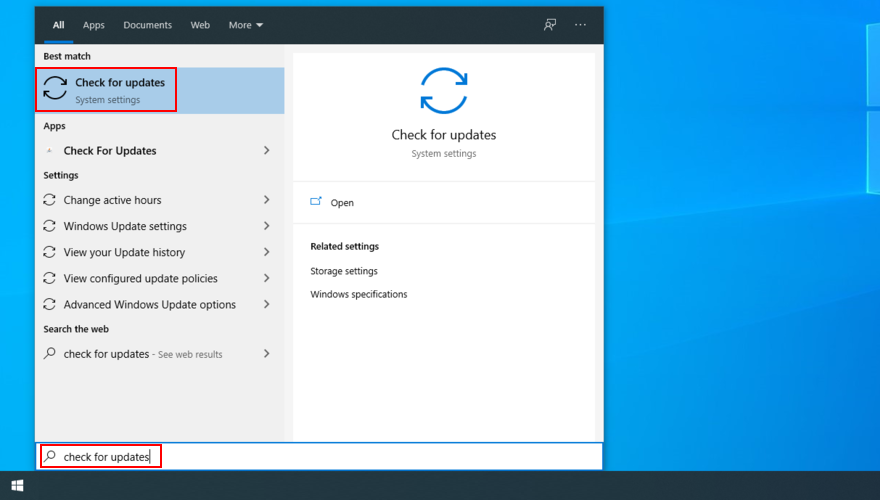
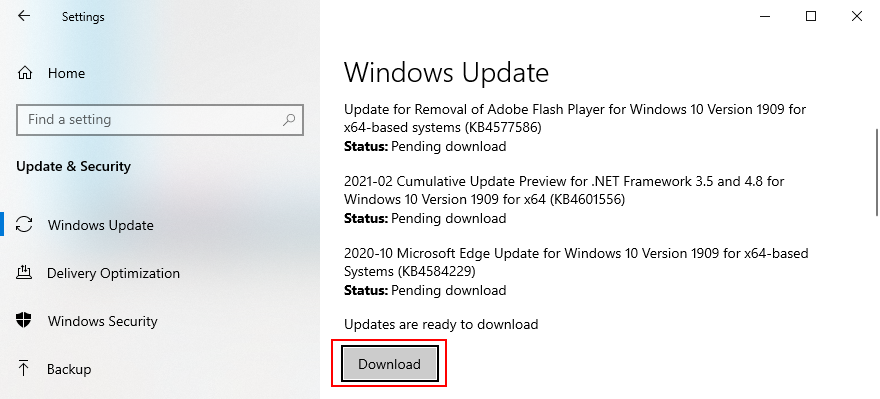
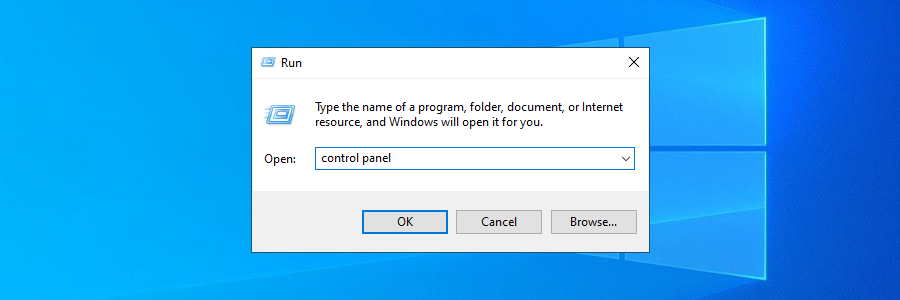
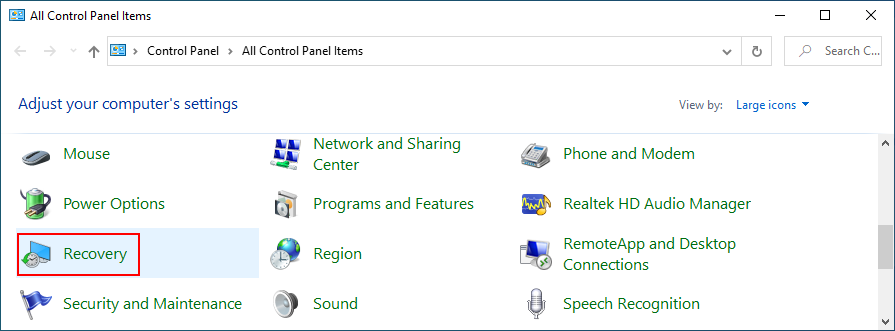
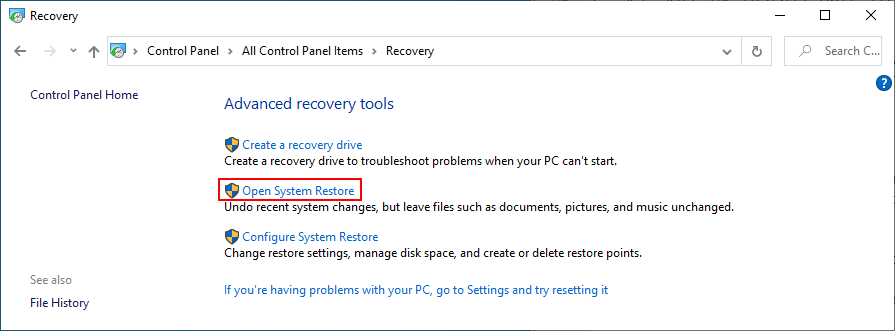
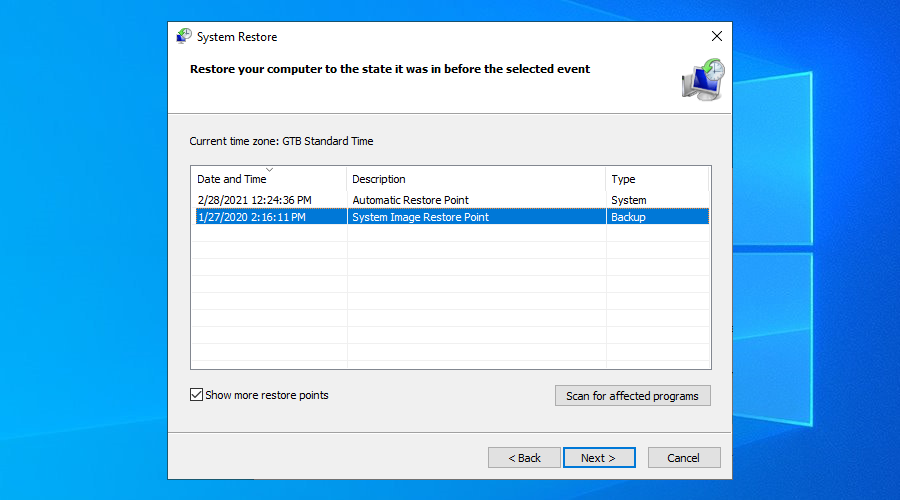
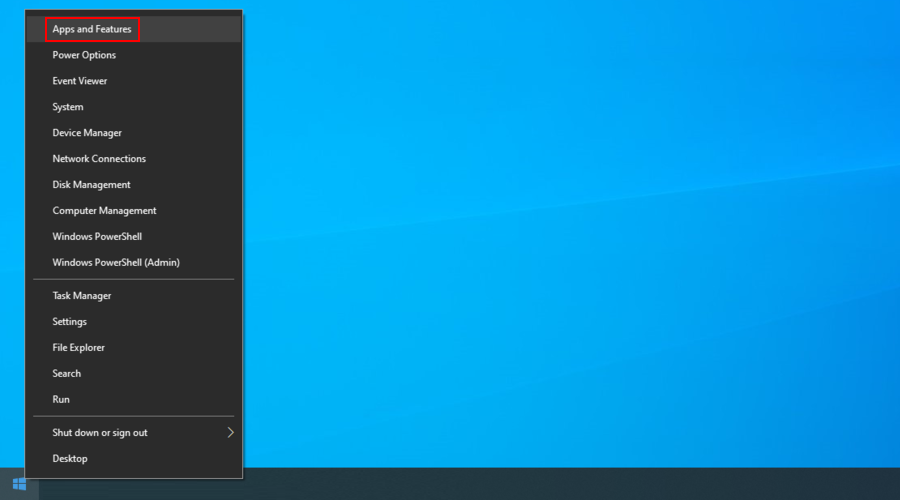
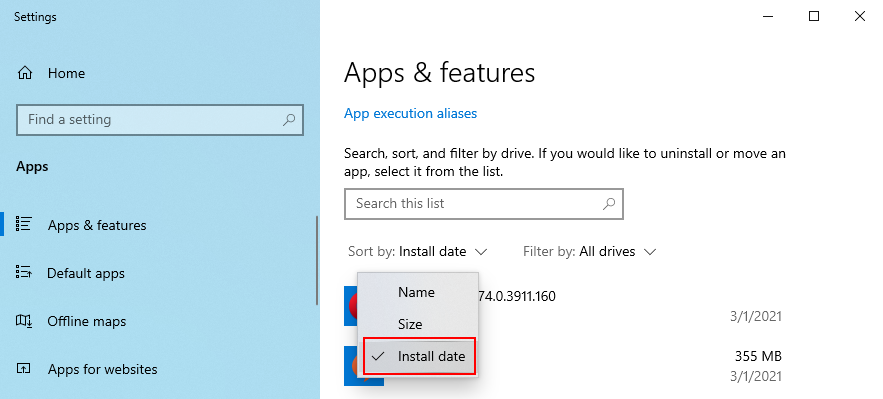
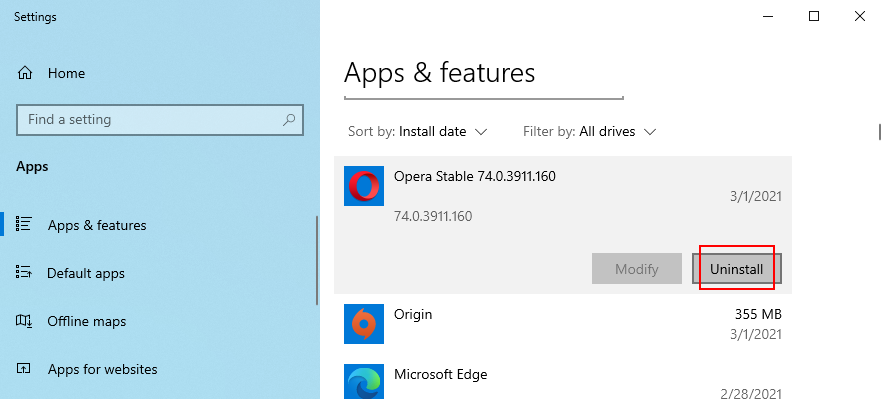
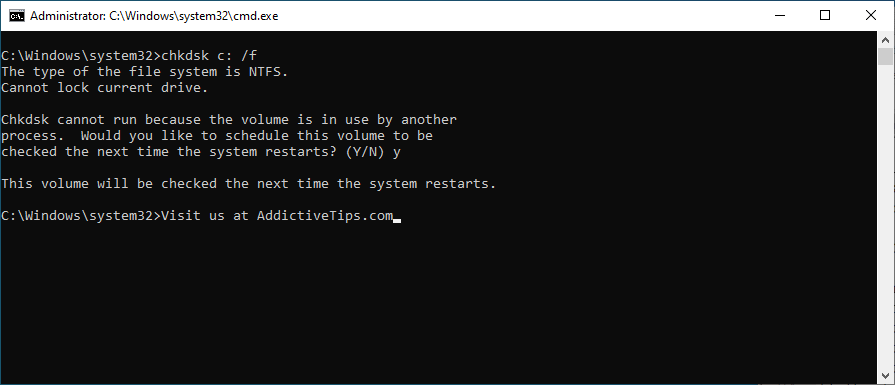
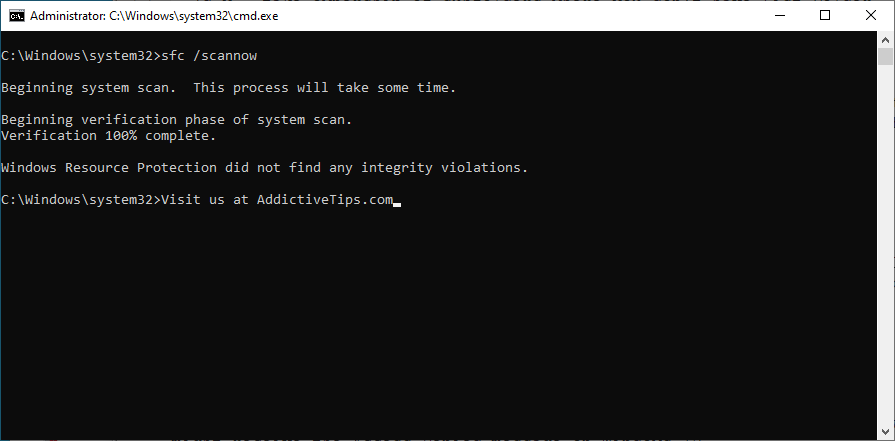
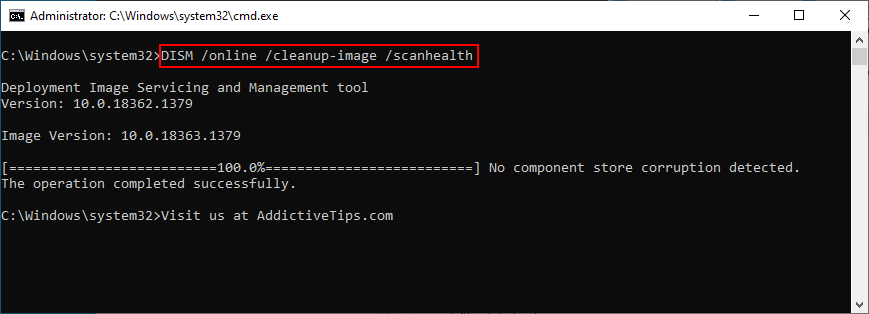
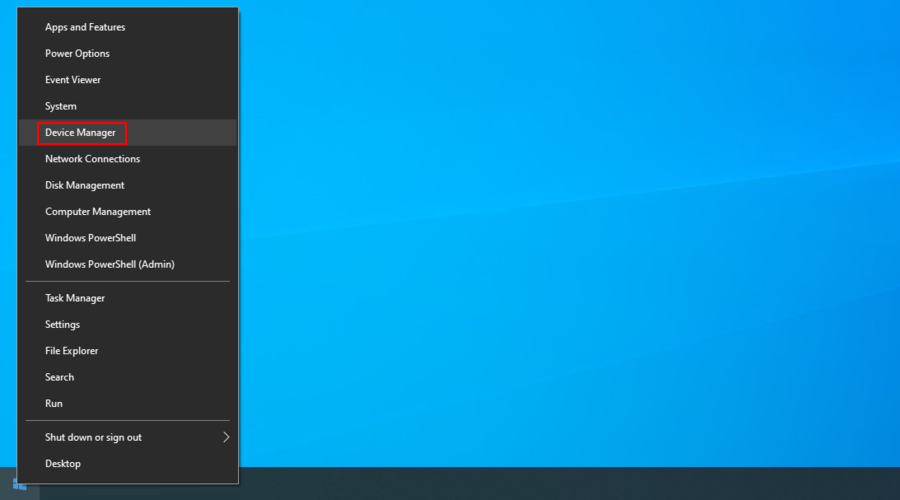
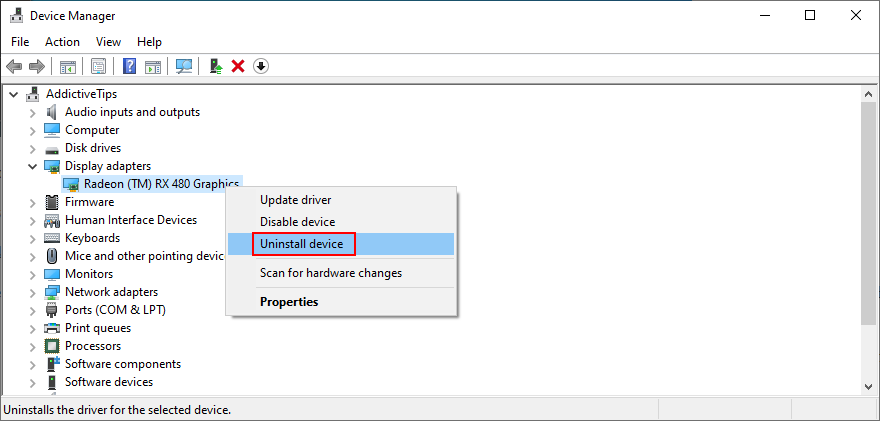
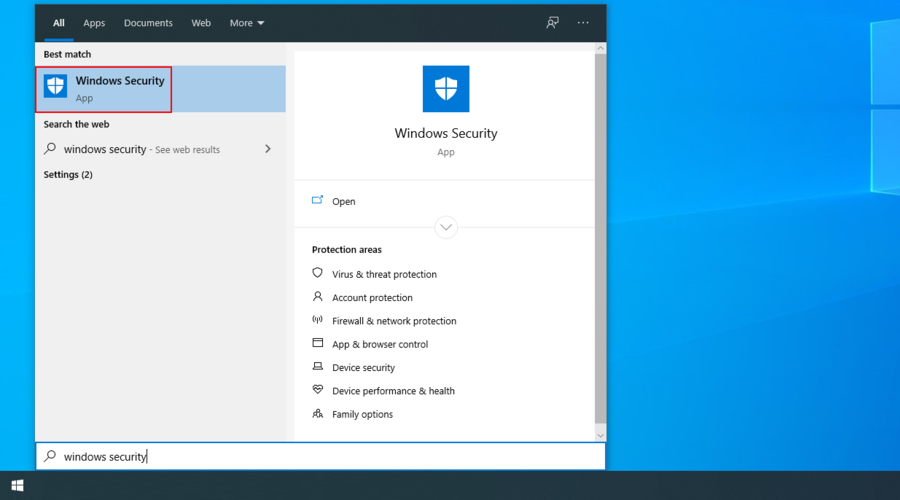

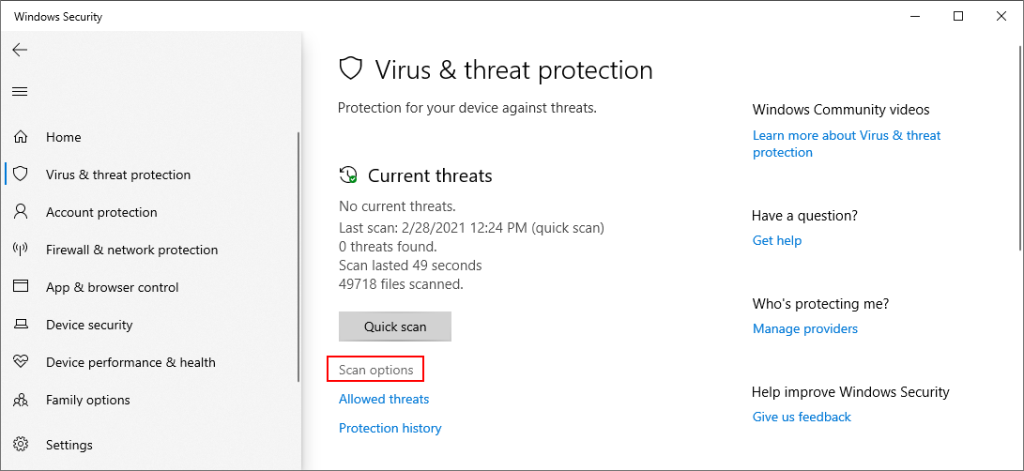
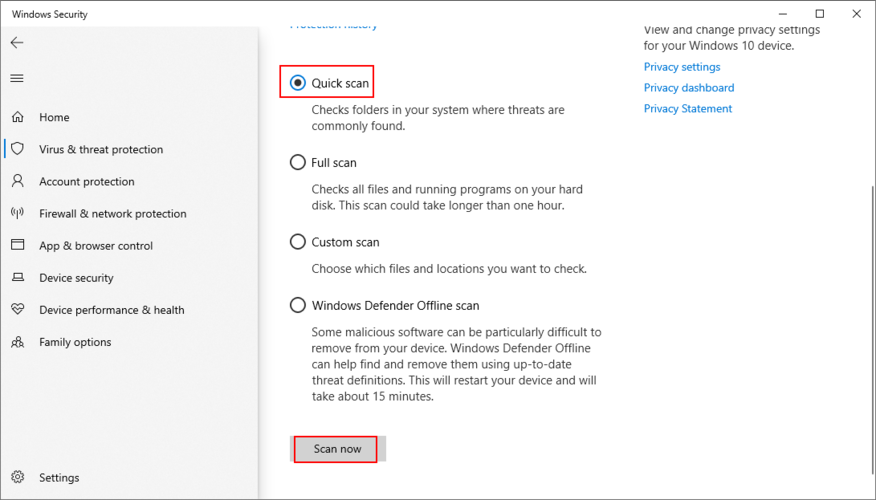
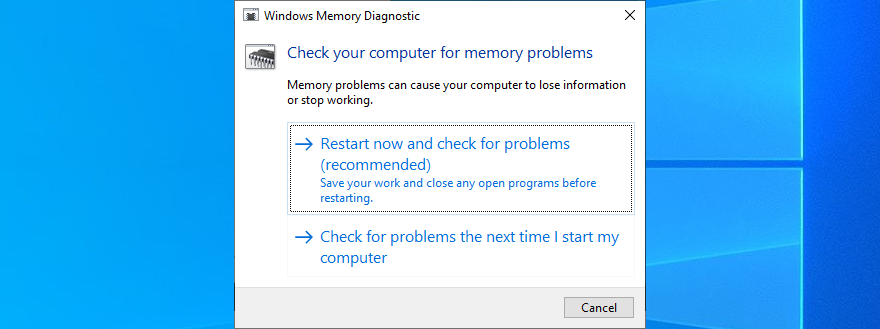
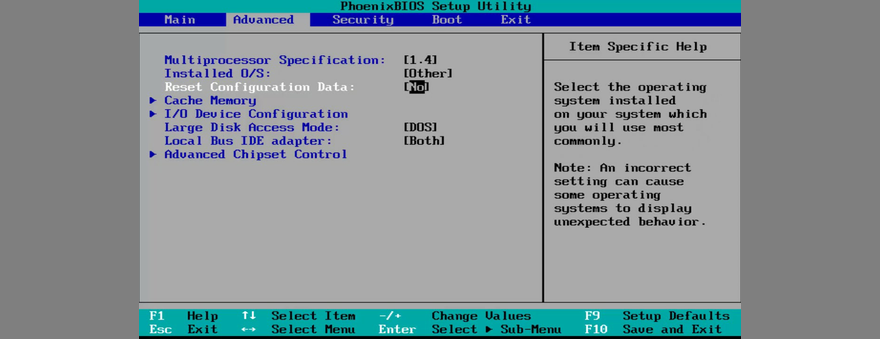
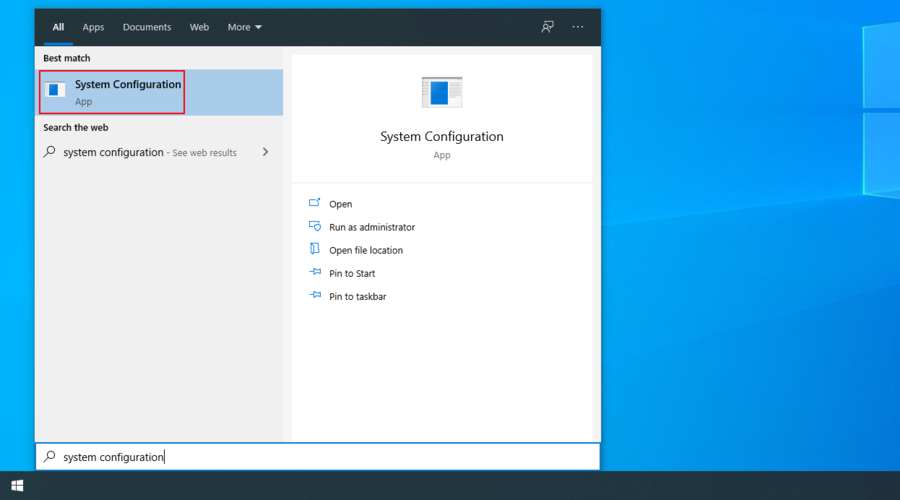
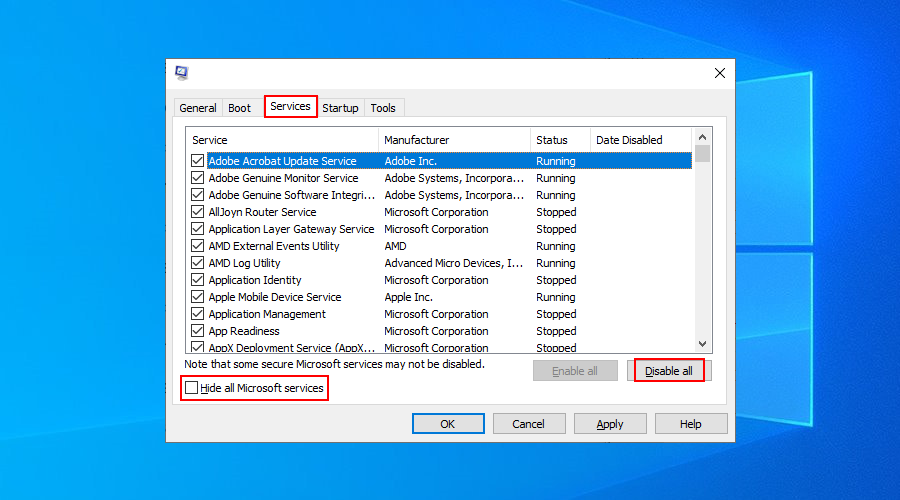
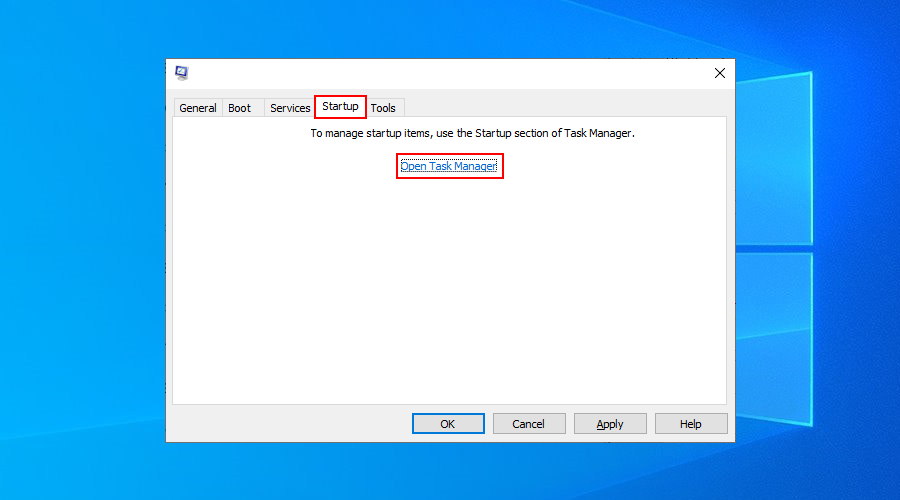
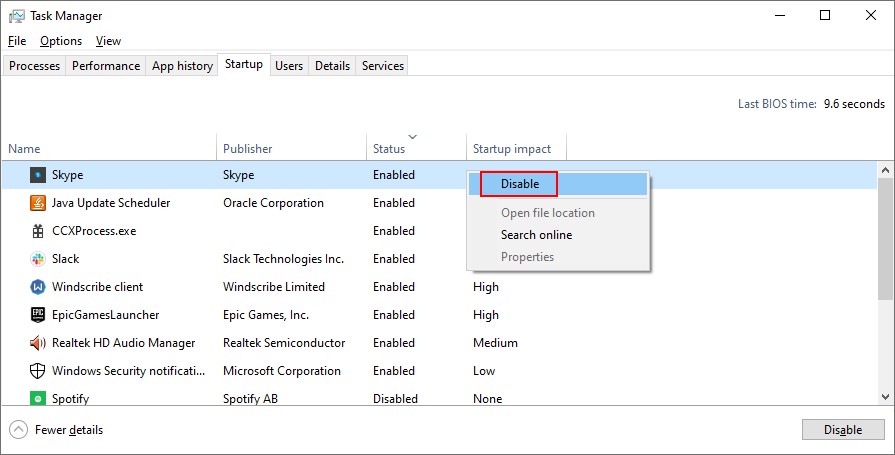
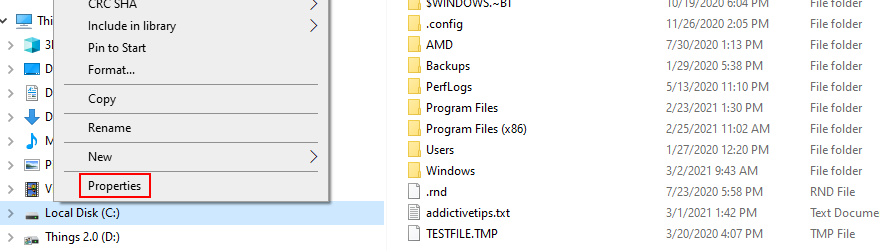
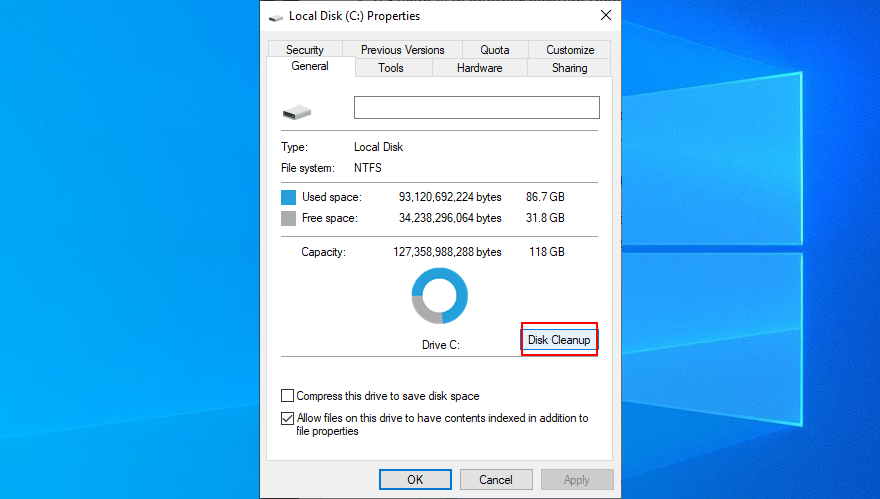
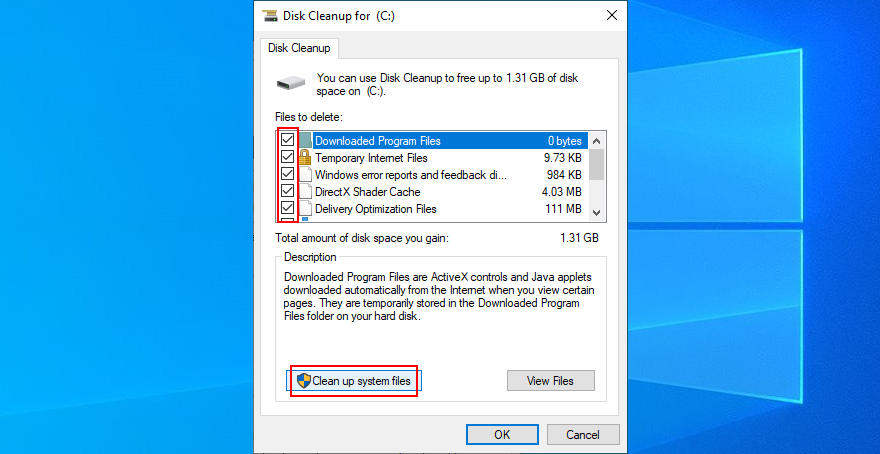
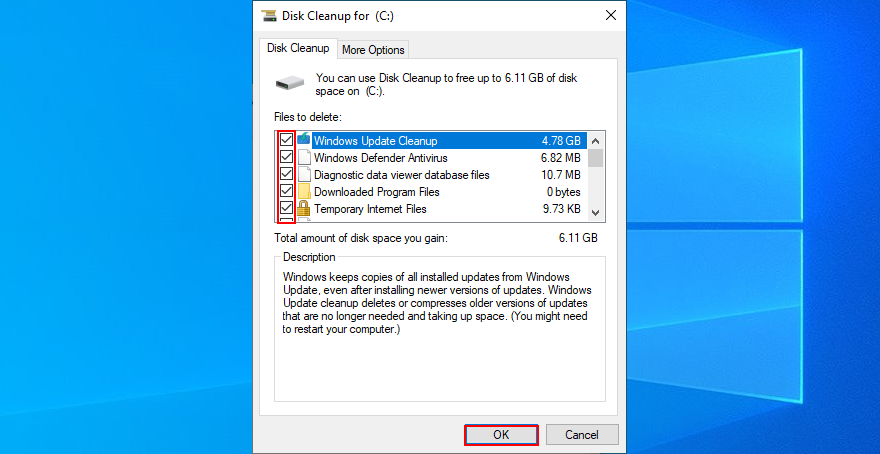





![Utiliser des vitesses différentes pour la souris externe et le pavé tactile sur un ordinateur portable [Windows] Utiliser des vitesses différentes pour la souris externe et le pavé tactile sur un ordinateur portable [Windows]](https://tips.webtech360.com/resources8/r252/image-923-0829094033297.jpg)

